三年级上册信息技术课件-第12课 制作生日贺卡 |冀教版 (共16张PPT)
文档属性
| 名称 | 三年级上册信息技术课件-第12课 制作生日贺卡 |冀教版 (共16张PPT) |

|
|
| 格式 | zip | ||
| 文件大小 | 3.5MB | ||
| 资源类型 | 教案 | ||
| 版本资源 | 冀教版 | ||
| 科目 | 信息技术(信息科技) | ||
| 更新时间 | 2020-10-02 21:51:04 | ||
图片预览






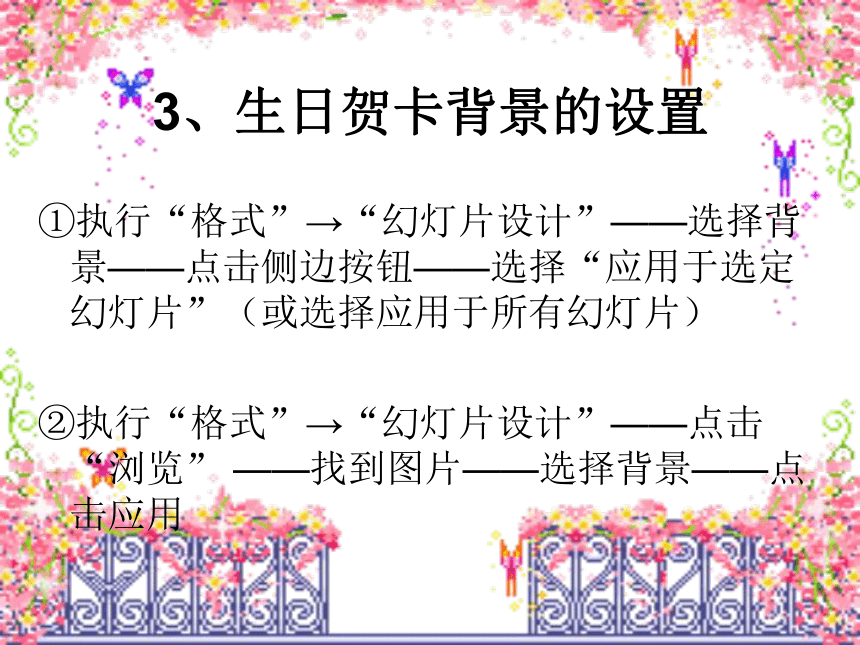
文档简介
(共16张PPT)
小均好友:
朋友晓明
2017.5.17
制
作
生
日
贺
卡
一、生日贺卡的构成及样式
1、生日贺卡的构成包括对方的姓名、自己的姓名、祝福词、时间等,还配有一些图片、画图、装饰画、“生日快乐”艺术字等。
2、生日贺卡的样式一般分为单卡和对折卡,这两样都分横式和立式两种。
二、生日贺卡制作流程?
1
、选择制作贺卡软件
2
、收集贺卡素材
3、设置贺卡背景
4、插入修饰图片
5、输入祝福文字
6、编辑对方姓名、自己姓名、时间等
7、设置动画效果?
8、保存贺卡
制作生日贺卡我们可以选择Powerpoint
和Word两个软件。本节课我们选择Powerpoint来制作
启动Powerpoint,和Word的启动方法一样,点击“开始”菜单——选择“Office2003”——选择“Powerpoint
2003”
认识Powerpoint
图标
1、选择制作贺卡软件
三、演示制作
①、电脑自带的素材(比如剪贴画、背景等)
②、自己制作素材(画图、拼图等)
③、在网上寻找下载
2、收集贺卡素材
①执行“格式”→“幻灯片设计”——选择背景——点击侧边按钮——选择“应用于选定幻灯片”(或选择应用于所有幻灯片)
②执行“格式”→“幻灯片设计”——点击“浏览”
——找到图片——选择背景——点击应用
3、生日贺卡背景的设置
(1)“插入”菜单——图片——来自文件——选择图片——插入
?(2)设置透明:右键——显示图片工具栏——设置透明色
?(3)调整大小、位置
4、插入修饰图片
5、利用艺术字输入祝福文字
“插入”菜单——图片——艺术字——选择样式——点击确定——编辑文字——调整字体、大小、粗细——点击确定——调整大小和位置
6、编辑对方姓名、自己姓名、时间等
贺卡的一般格式
对方姓名,祝福语,自己的姓名和时间。
文本框不够时,可以新建文本框(插入——文本框——选择横排或者竖排)
执行“幻灯片方映”——自定义动画
——添加效果——选择所需要的效果
注意:添加效果的顺序。
7、设置动画效果?
8、保存贺卡
做完贺卡以后一定要记得保存哦。不然你的劳动成果就丢失了,要养成随做随保存的习惯,防止丢失。
四、实例操作
同学们自己制作一张生日贺卡。
(注意贺卡的格式和基本流程)
五、演示成果
我们来一起欣赏下同学们所做的生日贺卡吧!
六、小结
本节课我们学习了如何制作生日贺卡,你们说出制作贺卡的基本流程吗?
生日贺卡加上背景音乐是不是更好呢?那如何加入声音?期待我们下节课的学习吧!
小均好友:
朋友晓明
2017.5.17
制
作
生
日
贺
卡
一、生日贺卡的构成及样式
1、生日贺卡的构成包括对方的姓名、自己的姓名、祝福词、时间等,还配有一些图片、画图、装饰画、“生日快乐”艺术字等。
2、生日贺卡的样式一般分为单卡和对折卡,这两样都分横式和立式两种。
二、生日贺卡制作流程?
1
、选择制作贺卡软件
2
、收集贺卡素材
3、设置贺卡背景
4、插入修饰图片
5、输入祝福文字
6、编辑对方姓名、自己姓名、时间等
7、设置动画效果?
8、保存贺卡
制作生日贺卡我们可以选择Powerpoint
和Word两个软件。本节课我们选择Powerpoint来制作
启动Powerpoint,和Word的启动方法一样,点击“开始”菜单——选择“Office2003”——选择“Powerpoint
2003”
认识Powerpoint
图标
1、选择制作贺卡软件
三、演示制作
①、电脑自带的素材(比如剪贴画、背景等)
②、自己制作素材(画图、拼图等)
③、在网上寻找下载
2、收集贺卡素材
①执行“格式”→“幻灯片设计”——选择背景——点击侧边按钮——选择“应用于选定幻灯片”(或选择应用于所有幻灯片)
②执行“格式”→“幻灯片设计”——点击“浏览”
——找到图片——选择背景——点击应用
3、生日贺卡背景的设置
(1)“插入”菜单——图片——来自文件——选择图片——插入
?(2)设置透明:右键——显示图片工具栏——设置透明色
?(3)调整大小、位置
4、插入修饰图片
5、利用艺术字输入祝福文字
“插入”菜单——图片——艺术字——选择样式——点击确定——编辑文字——调整字体、大小、粗细——点击确定——调整大小和位置
6、编辑对方姓名、自己姓名、时间等
贺卡的一般格式
对方姓名,祝福语,自己的姓名和时间。
文本框不够时,可以新建文本框(插入——文本框——选择横排或者竖排)
执行“幻灯片方映”——自定义动画
——添加效果——选择所需要的效果
注意:添加效果的顺序。
7、设置动画效果?
8、保存贺卡
做完贺卡以后一定要记得保存哦。不然你的劳动成果就丢失了,要养成随做随保存的习惯,防止丢失。
四、实例操作
同学们自己制作一张生日贺卡。
(注意贺卡的格式和基本流程)
五、演示成果
我们来一起欣赏下同学们所做的生日贺卡吧!
六、小结
本节课我们学习了如何制作生日贺卡,你们说出制作贺卡的基本流程吗?
生日贺卡加上背景音乐是不是更好呢?那如何加入声音?期待我们下节课的学习吧!
同课章节目录
- 一 我的新工具——计算机
- 二 画大熊猫
- 三 画五星红旗
- 四 画我的小房子
- 五 画美丽的早晨
- 六 漂亮的剪贴画
- 七 整理英语句子
- 八 整理礼貌用语
- 九 网上真精彩
- 十 珍藏雷锋照片
- 十一 海底世界图片展
- 十二 制作生日贺卡
- 十三 我是小画家
- 十四 我发电子邮件
- 十五 Windows桌面 窗口 菜单
- 十六 我是小编辑
- 十七 古诗配画
- 十八 “龟兔赛跑”卡通画
- 十九 图说“梅兰竹菊”
- 二十 编写彩色日记
- 二十一 网络助我游
- 二十二 海底蛟龙——潜艇
- 二十三 宝岛台湾
- 二十四 中国航天发展史宣传册
- 二十五 我的家乡
- 二十六 保护地球家园
- 二十七 影响生活的信息技术发明
- 二十八 Windows文件和文件夹
